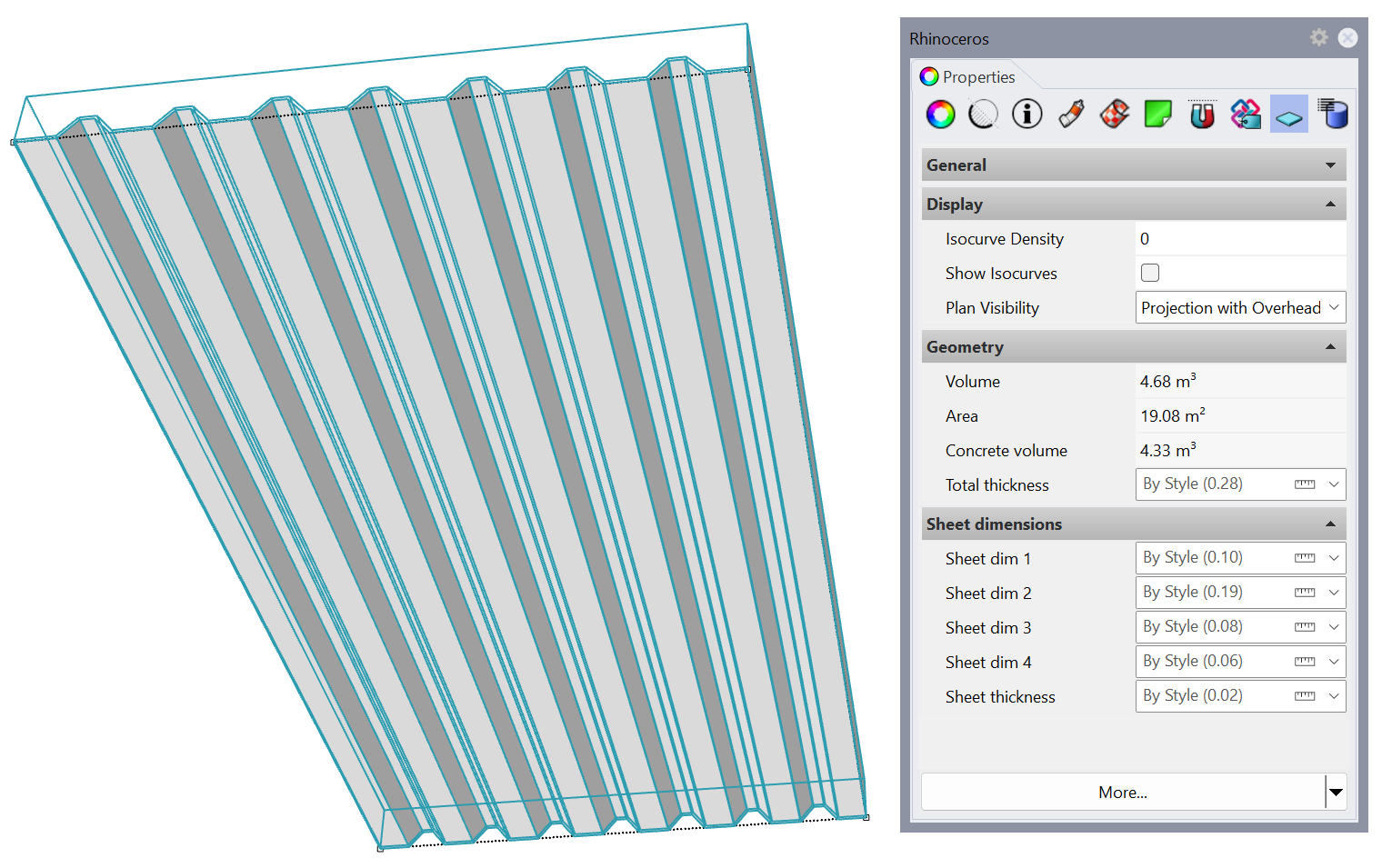Tutoriel sur les styles de dalles de Grasshopper
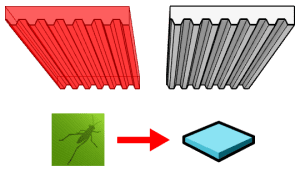
Au cours de ce tutoriel nous allons créer un style de dalle paramétrique à partir d’une définition de Grasshopper. Ce tutoriel s’applique également aux toits, qui suivent les mêmes principes que les dalles.
Les 3 étapes principales à suivre sont les mêmes que pour n’importe quel style de Grasshopper :
- Création de la définition de Grasshopper
- Création du style de dalle de VisualARQ
- Insertion et modification du style de dalle de Grasshopper
1. Créer la définition de Grasshopper
Conditions préalables à prendre en compte lors de la création d’une définition de Grasshopper pour un style de dalle de Grasshopper :
- Dans VisualARQ, les dalles sont créées à partir d’une courbe frontière ou d’une surface plane. Il est nécessaire d’avoir un paramètre de courbe ou un paramètre de surface qui sera utilisé comme une propriété liée avec la frontière de la dalle.
- Même si cet exemple utilise un paramètre de courbe (Curve) comme frontière de dalle, il est recommandé d’utiliser un paramètre de surface comme frontière de dalle (propriété liée) pour que les commandes vaDalleAjouter et vaDalleSoustraire fonctionnent correctement avec la dalle finale.
Téléchargez le fichier de Grasshopper utilisé dans ce tutoriel ici.
Tapez Grasshopper dans la ligne de commandes de Rhino pour lancer Grasshopper.
Une définition de Grasshopper doit comporter des paramètres d’entrée pour définir les caractéristiques du nouvel objet et des paramètres de sortie pour définir les composants géométriques de l’objet final. Certains paramètres de sortie peuvent servir à retrouver des informations à partir de l’objet créé.
- Paramètres d’entrée : Les composants suivants définiront les caractéristiques du style de dalle final :
- Glisseur numérique (virgule flottante) : Au total, 6 glisseurs ont été utilisés pour les différentes dimensions de la dalle.
- Paramètre de la courbe : utilisé pour la courbe frontière de la dalle (propriété liée).
- Paramètres de sortie : ce sont les composants qui seront lus par VisualARQ une fois que nous aurons créé le style. VisualARQ ne reconnaît que les paramètres de sortie qui sont des composants de fin avec leurs nœuds de sortie non connectés. Dans cet exemple, les paramètres de sortie sont les suivants :
- Sorties géométriques : ce sont les composants qui seront lus comme les différentes parties d’un style d’objet. Dans ce cas, il existe deux composants Brep, l’un pour le béton et l’autre pour la tôle.
- Paramètres de sortie : ils sont utilisés pour retrouver des informations à partir de l’objet créé. Dans cet exemple, il y a un « Number Param » qui nous indiquera le volume de béton de l’objet final.
Il est important de nommer ces composants dans Grasshopper pour les identifier facilement lors de la création du nouveau style :
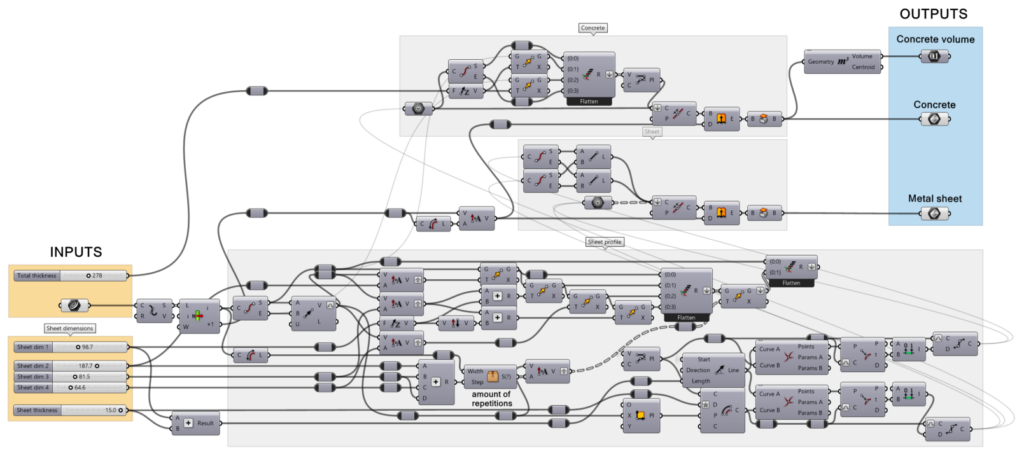
2. Créer le style de dalle de VisualARQ
Nous allons créer et gérer le style de Grasshopper à partir de la boîte de dialogue de styles de dalles.
2.1 Créer le nouveau style
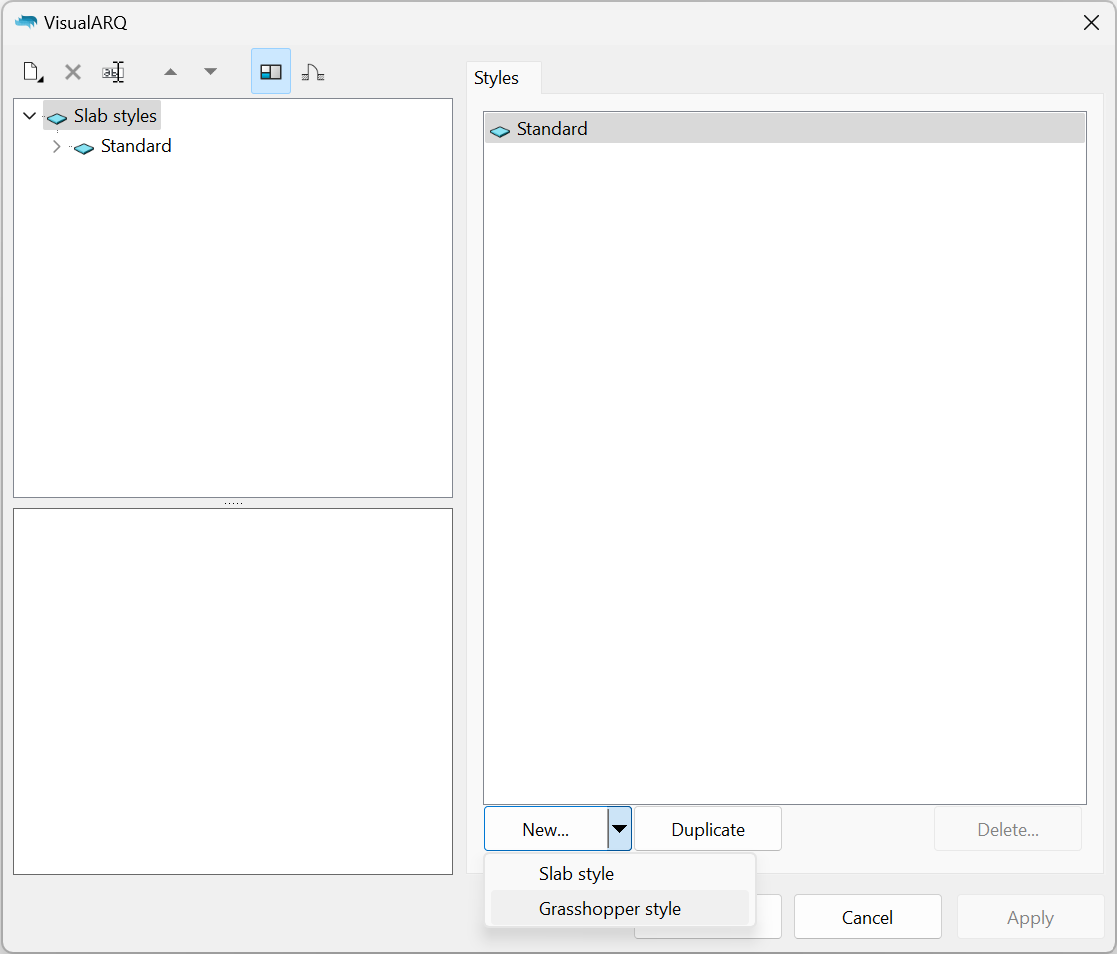
- Une fois la définition de Grasshopper (fichier .gh) réalisée, ouvrez la boîte de dialogue des styles de dalles :
_vaDalleStyles. - Cliquez sur le bouton Ajouter et sélectionnez l’option Style de Grasshopper.
L’assistant de style de Grasshopper apparaîtra. Cet assistant vous guidera à travers les étapes pour définir les paramètres de style de dalle de Grasshopper. Le côté gauche de l’assistant affichera un aperçu du style d’objet généré dès que les informations nécessaires sont renseignées.
2.2 Ouvrir la définition de Grasshopper
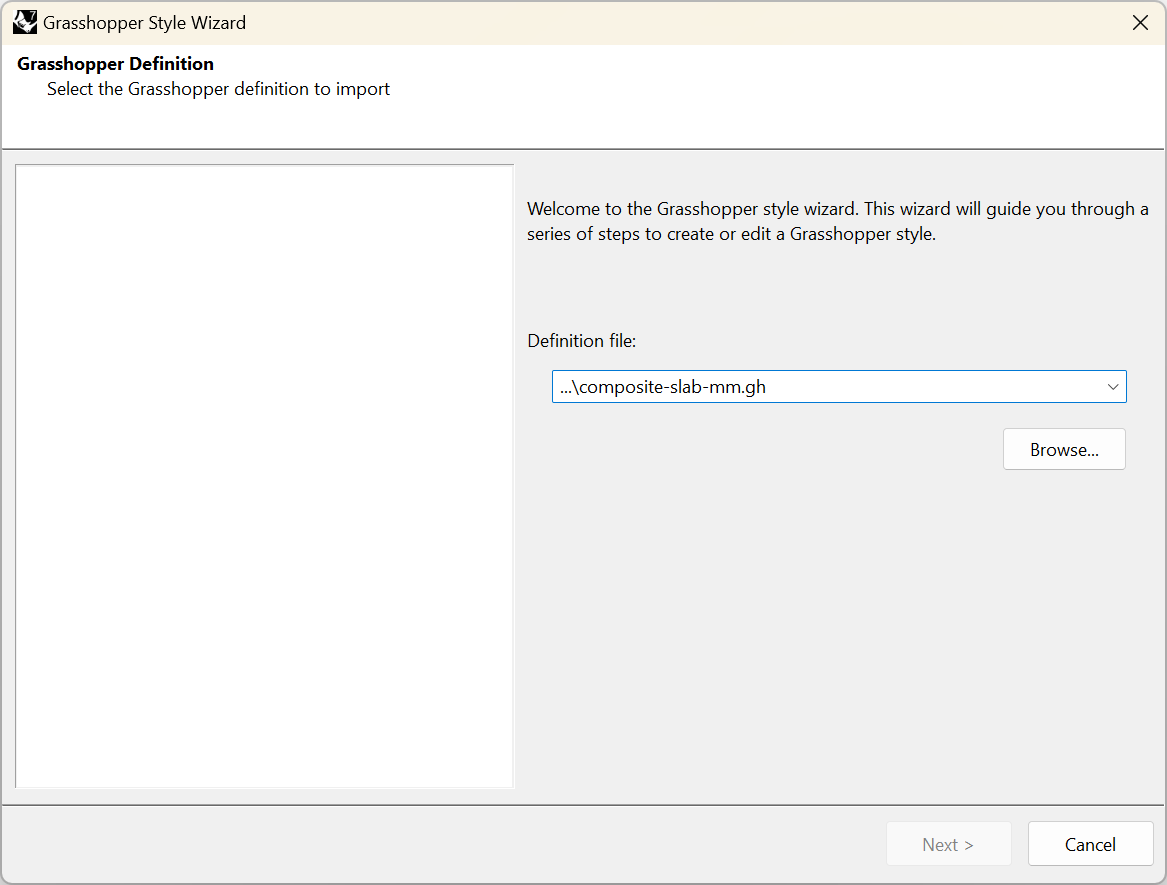
Cliquer sur le bouton Parcourir pour sélectionner le fichier .gh ou choisir un des derniers fichiers dans la liste déroulante.
2.3 Configuration
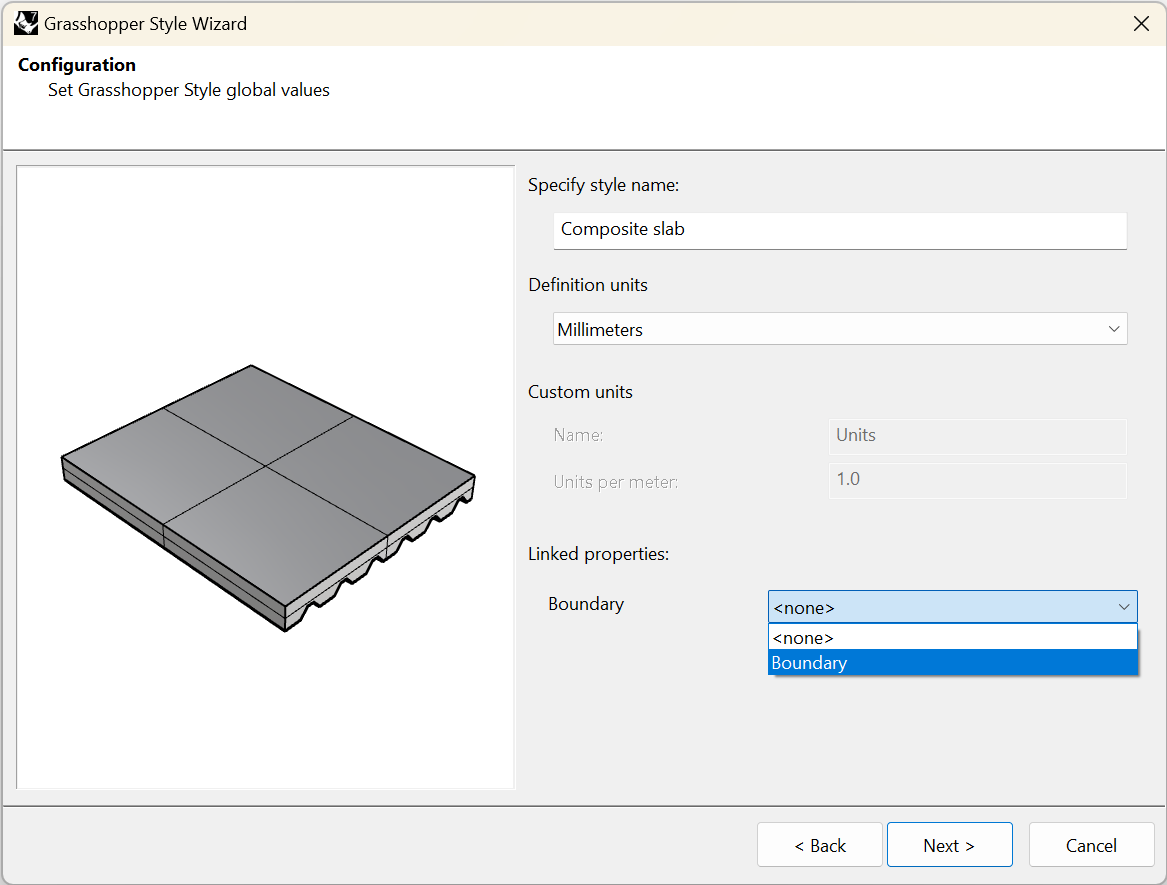
Définissez les valeurs générales du style de dalle de Grasshopper :
- Nom du style : indiquez le nom de votre choix.
- Unités de la définition : dans ce cas, elle a été créée en millimètres.
- Propriétés liées : un composant de paramètre de courbe d’entrée représentant la frontière doit être sélectionné. (Comme indiqué précédemment, il est recommandé d’utiliser plutôt un paramètre de surface). Le nom affiché dans la liste est celui qui a été attribué à ce composant dans le fichier de Grasshopper.
2.4 Géométrie
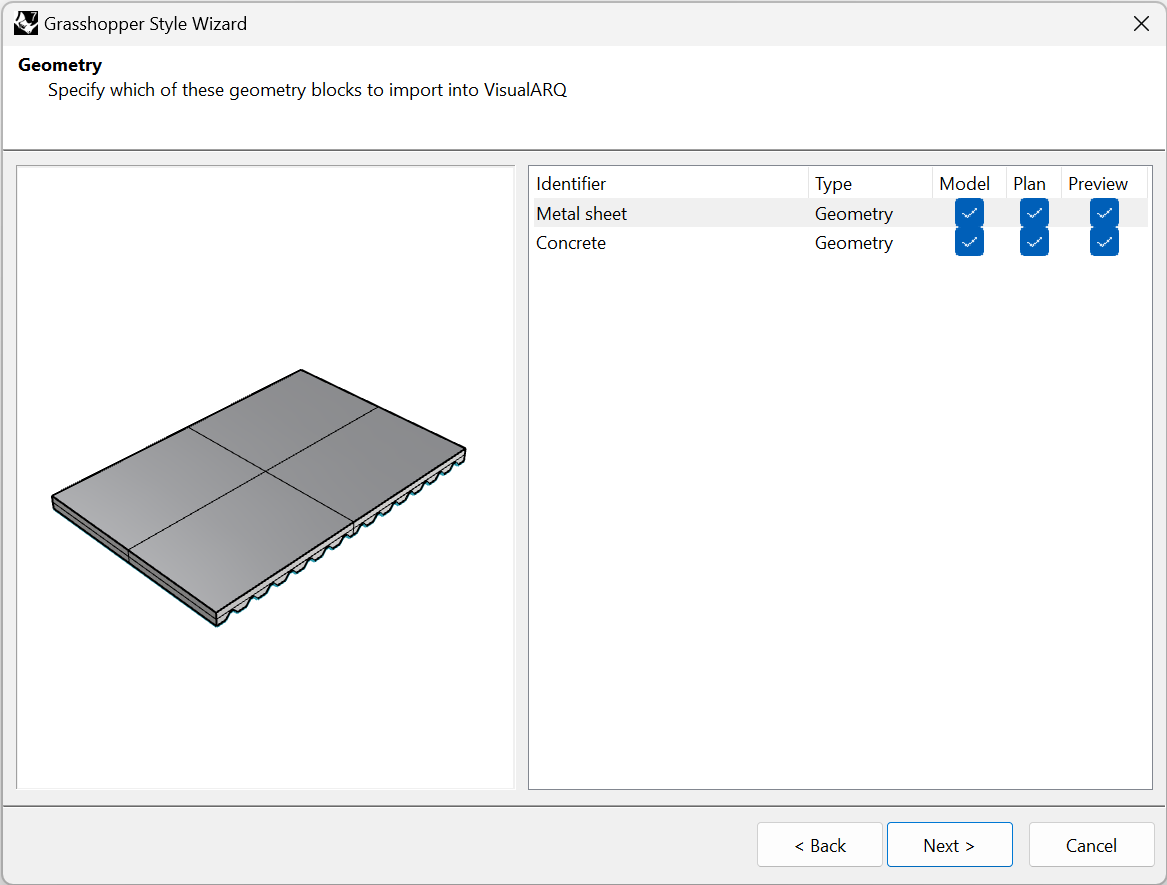
Indiquez les composants de géométrie de sortie (Params) à importer dans VisualARQ. Les identificateurs de ces composants de géométrie sont déterminés à partir du nom des composants de sortie de géométrie dans la définition de Grasshopper et ils ne peuvent être modifiés que lorsque le style a été créé.
Vous pouvez choisir la représentation dans laquelle chaque composant sera utilisé :
- Modèle : représentation de l’objet en 3D.
- Plan : représentation de l’objet dans la vue en plan. Elle n’est visible que dans les vues de dessus lorsque le plan de coupe du niveau où l’objet est placé est activé et qu’il coupe l’objet.
- Aperçu * : représentation de l’objet lorsque cet objet est inséré (ou ensuite déplacé). Cela permet d’avoir un aperçu de l’objet final avant de terminer la commande.
*Remarque : Il est fortement recommandé de n’utiliser une représentation d’Aperçu que pour la géométrie nécessaire à afficher lors de l’insertion de l’objet dans le modèle. En effet, moins il y a de composants ayant la case Aperçu cochée, plus l’insertion ou la modification de ces objets dans le modèle sera rapide, en particulier lorsqu’ils sont créés à partir de définitions de Grasshopper complexes. N’oubliez pas toutefois de laisser au moins un composant avec cette représentation.
Dans ce cas, nous voulons montrer trois sorties Brep dans les trois représentations différentes : modèle, plan et aperçu. La représentation en plan sera prise à partir de la section horizontale des objets 3D en fonction de la hauteur du plan de coupe du niveau.
2.5 Paramètres
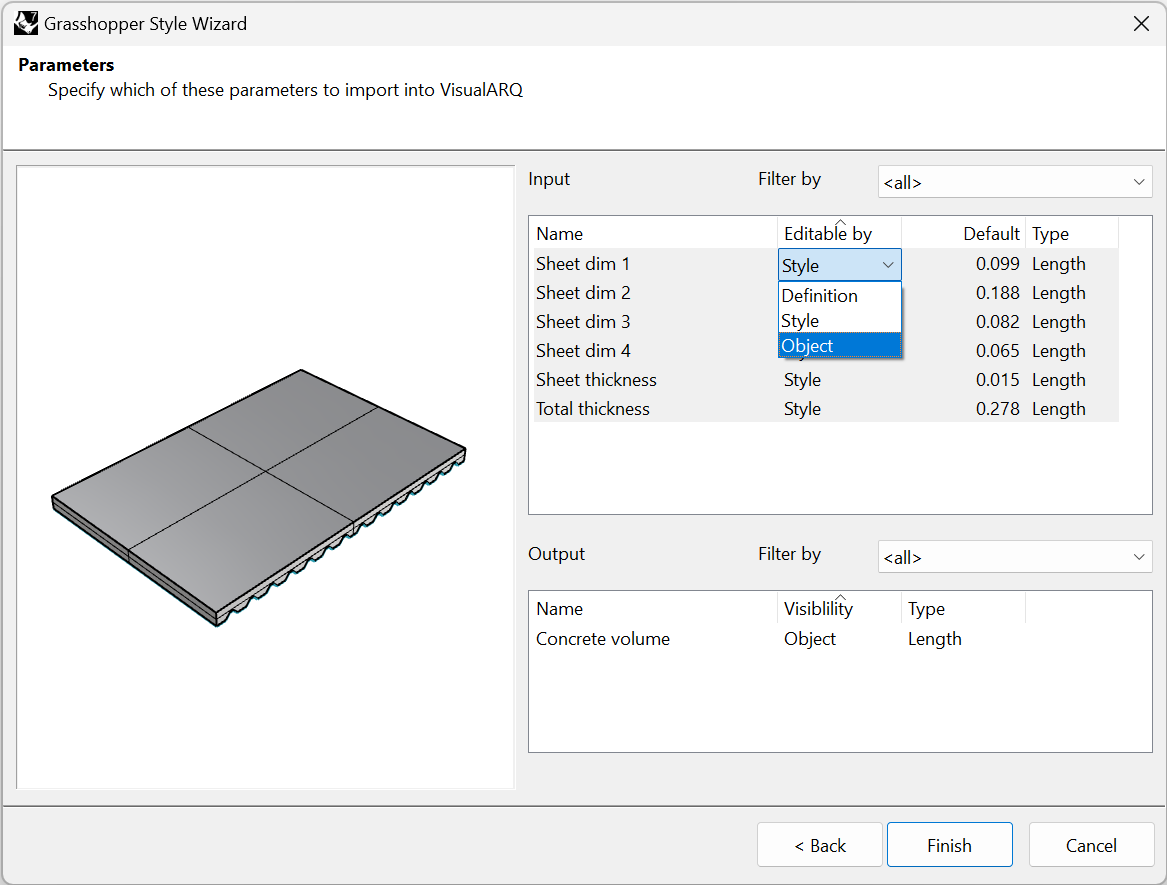
Cette étape présente les options disponibles pour la liste des paramètres d’entrée et de sortie définis dans Grasshopper. L’option « Filtrer par option » permet de visualiser les paramètres situés à l’intérieur des groupes nommés dans la définition de Grasshopper (Cela ne s’applique pas dans notre cas, puisque dans la définition de Grasshopper il n’y avait qu’un seul groupe pour les paramètres d’entrée et un autre pour les paramètres de sortie.). Deux types de paramètres sont disponibles :
- Paramètres d’entrée : ces paramètres définissent le style de dalle.
- Paramètres de sortie : ces paramètres permettent de retrouver des informations à partir de l’objet créé.
Les options sont différentes pour chacun d’entre eux :
- Paramètres d’entrée :
- Nom : il s’agit de l’identifiant du paramètre. Il peut être modifié si nécessaire au cours de cette étape.
- Modifiable par (Vous pouvez modifier cette valeur simultanément pour plusieurs paramètres en les sélectionnant tout en maintenant la touche Ctrl enfoncée.) :
- Définition : le paramètre sera caché et il conservera la valeur de la définition de Grasshopper.
- Style : le paramètre ne peut être modifié que par style ; ainsi les modifications seront appliquées à tous les objets du modèle définis avec ce style.
- Objet : permet de définir une valeur différente pour ce paramètre pour chaque dalle du modèle ayant le même style. Si aucune valeur n’est donnée « par objet », c’est la valeur définie par style qui sera utilisée.
- Défaut (valeur) : affiche la valeur par défaut (des paramètres qui ont été spécifiés dans la définition de Grasshopper) pour les paramètres d’entrée et vous permet de définir des valeurs par défaut différentes.
- Type : montre les différents types de valeurs disponibles pour chaque type de paramètre. Dans ce cas, ce sont toutes des valeurs à virgule flottante qui ont été automatiquement définies en tant que Longueur.
- Paramètres de sortie :
- Nom : il s’agit de l’identifiant du paramètre. Il peut être modifié si nécessaire au cours de cette étape.
- Visibilité : choisissez l’option « Objet » pour afficher ce paramètre dans les boîtes de dialogues de VisualARQ ou « Aucun » pour le cacher.
- Type : indique le type de valeur qui a été défini dans Grasshopper pour ce paramètre.
3. Insérer et modifier le style de dalle de Grasshopper
3.1 Modifier le style de dalle
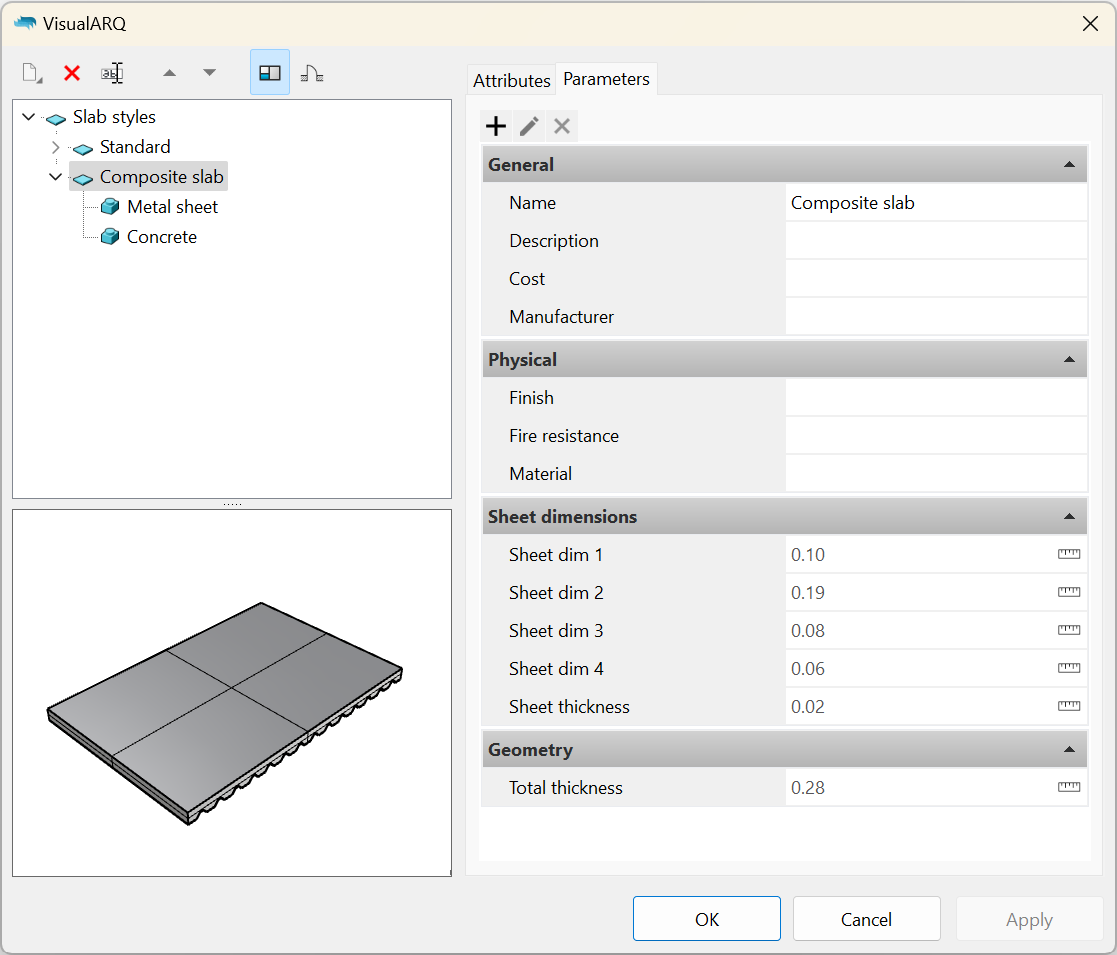
Lorsque l’assistant de style de Grasshopper est terminé, le nouveau style apparaît dans la liste des styles de dalles. Pour modifier à nouveau le style, cliquez avec le bouton de droite sur le nom du style afin d’ouvrir le menu contextuel et choisissez Modifier. Cette opération rouvrira l’assistant de style de Grasshopper.
Les paramètres d’entrée seront disponibles sous l’onglet « Paramètres » et seront regroupés comme dans la définition de Grasshopper. Si le nom du groupe correspond à une catégorie existante, ils apparaîtront dans cette catégorie.
3.2 Insérer le style de Grasshopper
Une fois le style de dalle créé, vous pourrez insérer une dalle dans le document et modifier les valeurs de ses paramètres à partir de l’icône de dalle de VisualARQ située sous le panneau des propriétés, comme pour n’importe quel objet de VisualARQ. Seuls les paramètres d’entrée qui ont été définis comme modifiables « Par objet » à l’étape 2.5 seront visibles. Vous verrez aussi les paramètres de sortie dans cette partie du panneau des propriétés.
Cette dalle peut également être insérée au moyen des commandes Dalle: À partir de courbes et Dalle: À partir d’une surface.